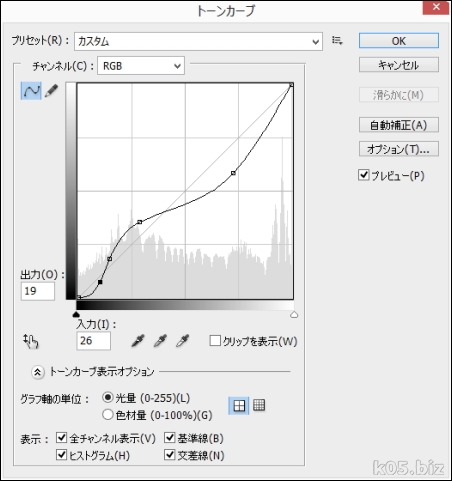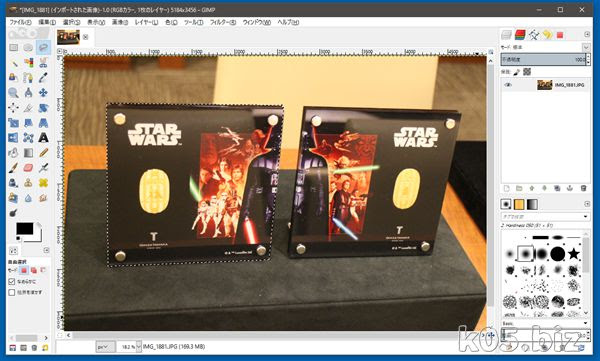参考にしたサイト
・Photoshopで写真をジオラマ模型のようなミニチュア風に加工する方法PhotoshopVIP |・写真をミニチュア風に加工する方法(Photoshop CS6)
・Never Never LAND » Blog Archive » ミニチュア写真風:Photoshop CS5.1
・Photoshopで写真をミニチュア(チルトシフト)風に加工するチュートリアル | I love Photoshop
・数分で簡単にできる、写真画像をミニチュア風のチルトシフトにするPhotoshopのチュートリアル | コリス
上記を参考にして加工してみました。
本当の初心者なのでほとんど理解できないのですが、上記の記事でそれぞれやり方が違うように見えるんだけど、実際には同じこと?をしてるんだなというのが、作業してるうちに気づきました。
加工前、加工後の画像
加工の仕方
・アンシャープマスク・明るさ・コントラスト
・色相・彩度
・特定色域の選択で、色別に調整する
・部分ぼかし(チルトシフト)
・トーンカーブ
この組み合わせで、試行錯誤すると良いみたい。
順番もだいたいこの順番で・・・。
・赤、黄色を強め
・緑は明るめ
・コントラスト強め
・視点の中心部以外がボケ気味である
路線としては、上記になるようにするということのようです。
アンシャープマスク
[フィルター」->「シャープ」->「アンシャープマスク」輪郭をある程度くっきりさせておくと、ぼかした時でも輪郭がくっきりした感じになる(らしい)
明るさ・コントラスト
「レイヤー」->「新規調整レイヤー」->「明るさ・コントラスト 」
明暗が強調されるようにする
彩度をあげる
「レイヤー」->「新規調整レイヤー」->「色相・彩度」
彩度を上げる
特定色域の選択で、色別に調整する
「レイヤー」->「新規調整レイヤー」->「特定色域の選択」
上記画像のような感じで、調整する
赤、黄色を強めにし、緑は明るめに…。最後でトーンカーブで調整する。
部分ぼかし(チルトシフト)
1.ぼかしたくない部分を選択して、「選択範囲」->「選択範囲を反転」
2.「フィルター」->「ぼかし」->「レンズ」
構図によってぼかし方が違うかとおもいますが、視点の中心部以外がぼけるようにするみたいです。
CS6からは、「フィールドぼかし」「虹彩絞りぼかし」「チルトシフト」が追加されたようで、これを使うともっと簡単に処理できるようです。今回の場合だと、チルトシフトあたりを使うとよさそうです。
※「レンズ」がない場合は、「ガウス」あたりで・・・
トーンカーブ
最後に、トーンカーブをさわると、一気にそれらしく見えるかと思います。
スポンサーリンク